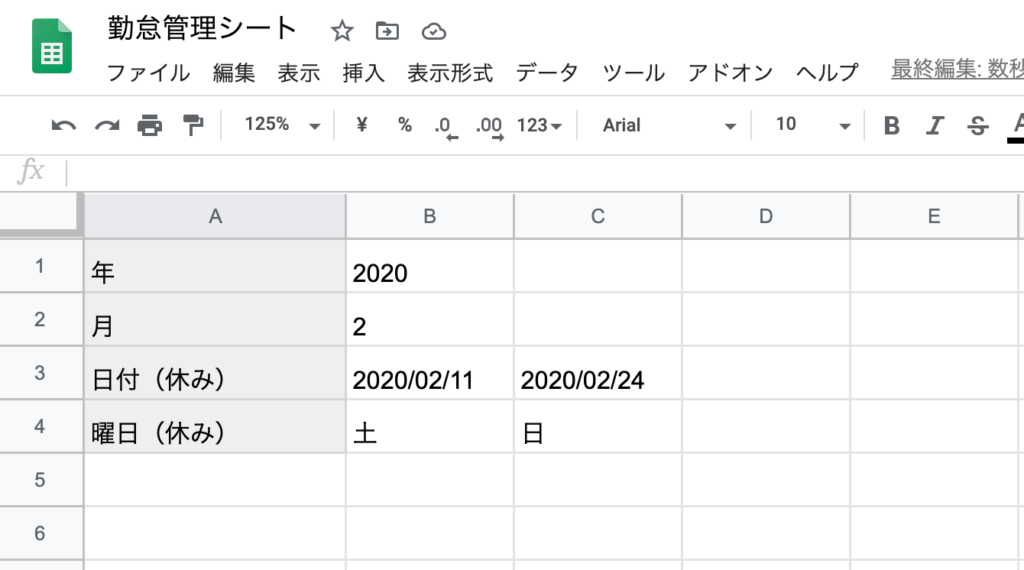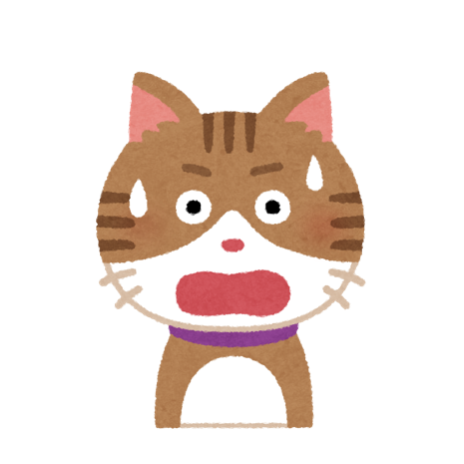作りながら学ぶ!
シリーズ連載を通して、勤怠管理システムを作りながらスプレッドシートを体系的に学ぶ方法を解説。
動画はこちら(↓)
第1回は、これから作る勤怠管理システムの概要をお伝えします。
どのような勤怠管理システムを作るのかを見た後に、手を動かしながらスプレッドシート学習を進めていきましょう。
 タマ
タマはじめてのスプレッドシート!使い方や関数の基礎をじっくり学ぶ
※スプレッドシート初心者向けの学習を目的とした連載記事となります。勤怠管理システムの実用性には期待しないでください。
※目次をクリックすると
タイトルの先頭まで移動します(↓)
目次
今回は、3つのスプレッドシートを使って勤怠管理システムを作成します。
この3つのページを作成することで勤怠システムが完成します。
それぞれのシートを見ていきましょう。
 設定シート
設定シート
このページは稼働月や休日を管理するためのシートです。
【データの入力規則】の機能を使って日付や曜日などの項目を入力していきます。
後から作成する「②シフト入力シート」や「③勤怠管理シート」はこのシートの条件に沿って作成していきます。
 ココ
ココ 勤怠シート
勤怠シート
個々に勤務時間を記入するページです。
出退勤や休憩時間を手入力すると稼働時間や残業時間が自動反映され、休日は自動でセル背景が変更されるように作っていきます。
表示形式やデータの入力規則、条件付き書式や関数などこれまでに学んだ知識を活用します。
 ココ
ココ タマ
タマ
新しい知識も取り入れながら
一緒にシステムを作っていき
ましょう
このページ作成では以下スキルが身につきます。
- 別ページから値を参照する。
- IF関数やOR関数を使ってカレンダーを自動表示する。
- 稼働時間を自動計算する。
- IF関数を使って残業時間を自動計算する。
- ArrayFormula関数を使って一つの数式で複数のセルをまとめて計算する。
- COUNTA関数を使って出勤回数を自動集計する。
- SUM関数を使って稼働時間や残業時間を自動集計する。
- COUNTIF関数を使って欠席回数を自動集計する。
- データの入力規則を設定しプルダウンリストを作成する。
- 日付や時間帯などの書式設定を変更する。
- 文字色、背景色、枠線を変更し表をデザインする。
- 条件付き書式設定を使って、土日や祝日などの休日を自動でセル背景色を変更する。
 管理シート
管理シート
各メンバーの勤怠実績を一覧で管理するページです。
個々の稼働時間や出勤回数などの集計値が自動反映されます。
このページ作成では以下スキルが身につきます。
- VLOOKUP関数を使って別シートの値を参照する。
- 複合参照を使ってセルを固定し数式をコピーする。
- VLOOKUP関数とINDIRECT関数を使って数式をコピーし、まとめて別シートの値を参照する。
 ココ
ココ タマ
タマ今回は、Googleスプレッドシートでこれから作成する勤怠管理システムの概要についてお伝えしました。
作りながら学習することで基礎の応用や関数の使い方のイメージが湧き、効率よくスキルを習得することができます。
シリーズを流し見するのではなく、実践に手を動かしながら学習を進めていきましょう。
 ココ
ココ タマ
タマ
次回は「現場でよく使われる
専門用語」について見ていき
ましょう
「第2回:現場でよく使われる専門用語」はこちら≫
勤怠管理システムを作りながらスプレッドシートを体系的に学ぶ
シリーズ連載を通して、勤怠管理システムを作りながらスプレッドシートを体系的に学ぶ方法を解説しています。